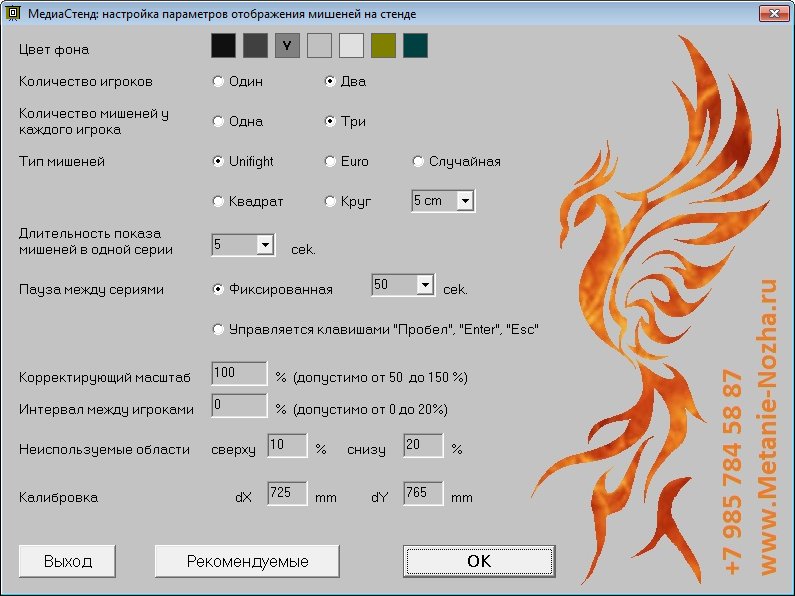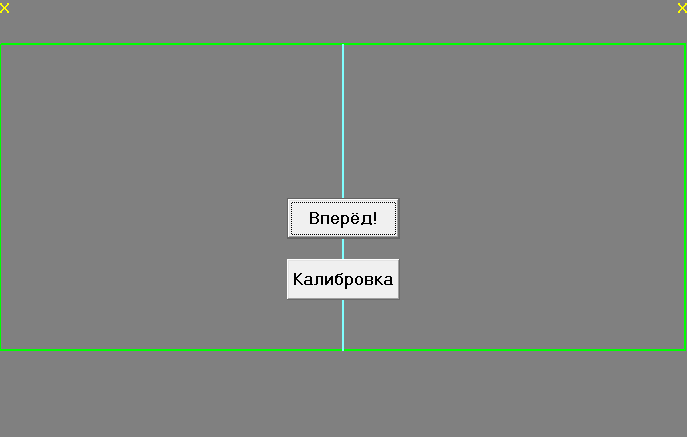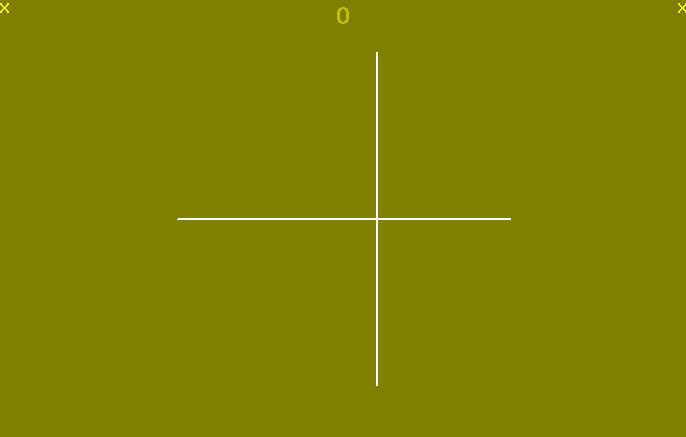Друзья, предлагаю Вашему вниманию небольшую компьютерную программу под названием «МедиаСтенд».
Программа предназначена для работы совместно с проектором и позволяет проецировать на стенде для метание ножей различные типы мишеней в случайном порядке.
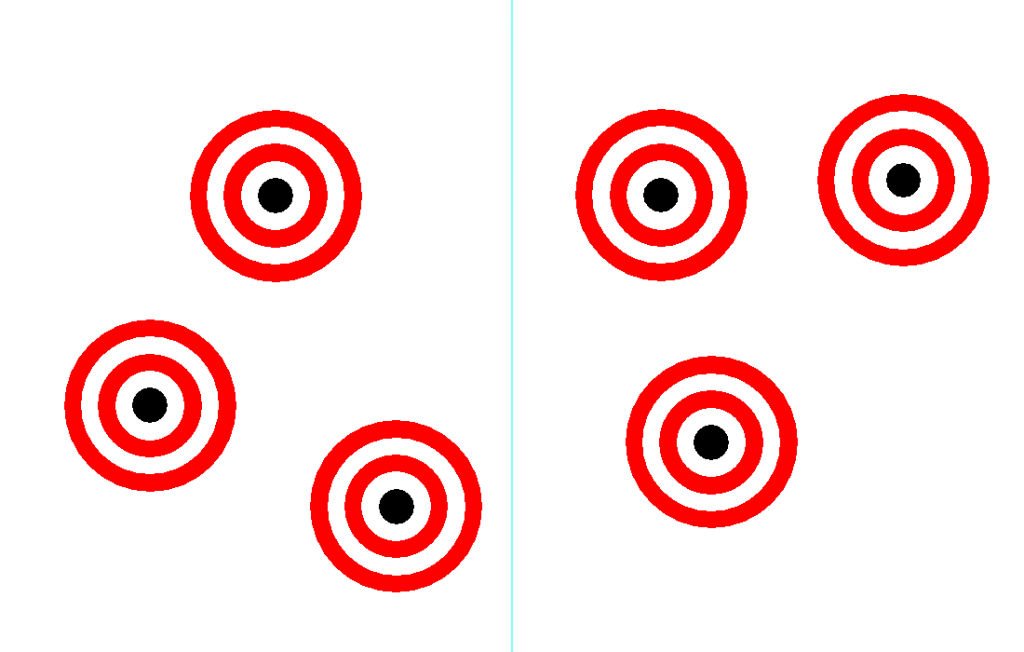
Программа не требовательна к ресурсам. Для её работы вполне подойдёт старенький ноутбук или персональный компьютер (под управлением ОС Windows), к которым можно подключить проектор.
Сразу оговорюсь, программа абсолютно бесплатная и без всяких «подводных камней» и скрытых подвохов! А если у кого-то возникнет желание отблагодарить — не возражаю. Далее в статье будет дана ссылка для скачивания программы.
Программа поможет разнообразить тренировки, повысить их эффективность и динамику. Также при желании можно разнообразить и программу соревнований, например, введя в неё дуэли по случайно появляющимся мишеням и т.п.
Кратко список возможностей программы МедиаСтенд:
- выбор количества спортсменов:
- один спортсмен
- два спортсмена
- выбор количества отображаемых спортсменам мишеней:
- одна мишень
- три мишени
- выбор типа отображаемых мишеней:
- мишень Unifight (с соблюдением размеров)
- Евро мишень (с соблюдением размеров)
- круг (можно задать размер)
- квадрат (можно задать размер)
- случайный выбор из указанных выше типов мишеней
- выбор продолжительности отображения мишеней в одной серии (1-120 сек)
- выбор продолжительности паузы между показами мишеней (10-180 сек)
- возможность ручного управления интервалом между отображениями мишеней с возможностью повторного отображения мишеней для фиксации результатов бросков ножей спортсменами
- возможность выбора цвета фона, на котором отображаются мишени из шести фиксированных вариантов
- возможность настройки неиспользуемых областей сверху и снизу, а также интервала между спортсменами (при работе в режиме двух спортсменов)
- возможность настройки точного соответствия размеров отображаемых мишеней (в особенности это актуально для мишеней Unifight и Евро мишеней) путём калибровки экрана и окончательной подстройки с использованием корректирующего масштаба отображаемых мишеней
- отображение таймера, указывающего оставшееся время до показа/скрытия мишеней
- предупреждающий звуковой сигнал за секунду до появления мишеней
Интерфейс программы имеет два основных окна: окно настроек и собственно окно с рабочим полем, на котором отображаются мишени.
Окно настроек программы выглядит так:
После ввода необходимых настроек, надо нажать на кнопку «ОК». Появится окно с рабочим полем:
Это окно появляется на том же устройстве отображения (мониторе или проекторе), на котором отображалось и окно настроек.
Удобно располагать окно настроек на экране ноутбука (мониторе), а окно с рабочим полем переместить на проектор.
Для перемещения рабочего поля на проектор, необходимо щелкнуть левой кнопкой мышки по верхней части рабочего поля (выше верхней горизонтальной линии) и удерживая нажатой левую кнопку мышки перетащить окно на проектор.
После того, как рабочее поле было перенесено на проектор и оно стало отображаться на стенде, необходимо выполнить калибровку. Калибровка необходима для точного соответствия размеров отображаемых на стенде мишеней их требуемым размерам.
Для выполнения калибровки, нажмите на кнопку «Калибровка». На экране появится перекрестье из дух белых линий, вертикальной и горизонтальной. Необходимо измерить их размер в миллиметрах, вернуться в окно настроек и ввести в поле «Калибровка dX» длину горизонтальной линии в миллиметрах, а в поле «dY» — длину вертикальной линии в миллиметрах.
Для возврата в окно настроек из окна с рабочим полем, необходимо либо нажать в левом верхнем углу на клавиатуре компьютера кнопку «Esc», либо щелкнуть левой кнопкой мышки по расположенным в верхних правом и в верхнем левом углу рабочего поля крестикам. Также это справедливо и в процессе отображения мишеней.
Для начала отображения мишеней, необходимо в окне с рабочим полем нажать на кнопку «Вперёд!».
Ниже привожу видео с тестированием программы в клубе «NoSpin«:
По этой ссылке можно бесплатно скачать программу «МедиаСтенд».
По любым, связанным с данной программой вопросам, можно обращаться по указанным внизу страницы контактным данным или через группу ВКонтакте https://vk.com/metanie_nozha_mo